Ena najpomembnejših lastnosti vašega pametnega telefona je njegovo shranjevanje. Tako prenesete svoje najljubše aplikacije, shranite vse svoje posebne fotografije, prenesete glasbene sezname predvajanja za dolga potovanja - sami ga poimenujete. Dlje kot držite telefon, večja je verjetnost, da vam bo na neki točki po cesti zmanjkalo prostora. Če se znajdete v tej situaciji, je tu nekaj nasvetov, kako sprostite prostor za shranjevanje v telefonu Android.
Izdelki, uporabljeni v tem priročniku
- Čisti Android: Google Pixel 4 XL (879 dolarjev na Amazonu)
- Dodajte več prostora: Kartica microSD Samsung EVO Select 128 GB (25 dolarjev na Amazon)
Za ta vodnik uporabljamo Google Pixel 4 XL z Androidom 10. Nekateri posnetki zaslona morda niso videti stoodstotno enaki, odvisno od tega, kateri telefon imate, vendar bi morala biti osnovna ideja vsega enaka.
Preverite, koliko prostora ima telefon
Najprej moramo najprej pogledati, koliko prostora je na vašem telefonu. Dobro je, da vsake toliko časa prečistite in počistite stvari, ne glede na to, koliko prostora imate, če pa imate še dovolj prostora za prehod, ni smisla pretiravati.
- Odprite Nastavitve v telefonu.
-
Dotaknite se Skladiščenje.
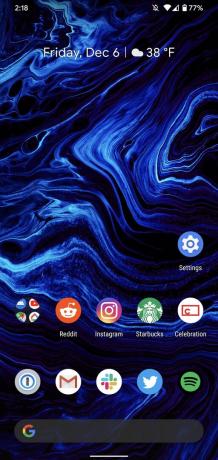
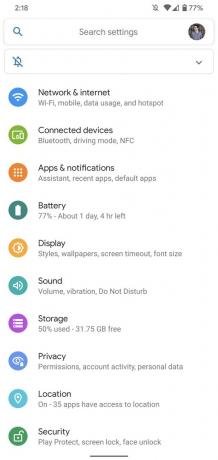
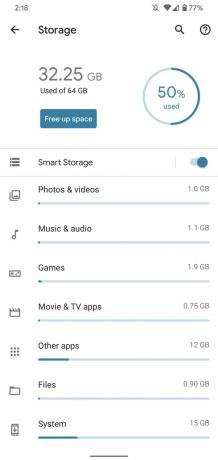 Vir: Joe Maring / Android Central
Vir: Joe Maring / Android Central
Na samem vrhu strani boste videli, koliko gigabajtov prostora za shranjevanje ste uporabili, skupaj z odstotkom, da bi stvari bolje postavili v perspektivo.
Izbrišite podatke in datoteke aplikacije
Zdaj, ko ste na strani Storage, je čas, da začnete ukrepati. Prva stvar, ki vam jo bomo priporočili, je brisanje podatkov in datotek aplikacije.
Vse je razdeljeno na priročne kategorije, vključno z:
- Fotografije in videoposnetki
- Glasba in zvok
- Igre
- Filmske in TV aplikacije
- Druge aplikacije
- Datoteke
- Sistem
Če tapnete eno od teh kategorij, bo prikazan seznam aplikacij, ki spadajo pod to kategorijo, in tu boste izbrisali podatke za posamezno aplikacijo. Tu je primer, kako je to videti:
- Dotaknite se želene kategorije (uporabljamo Glasbo in zvok).
- Dotaknite se aplikacije.
- Dotaknite se Počisti shrambo.
-
Dotaknite se v redu.
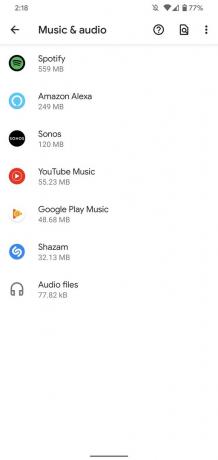
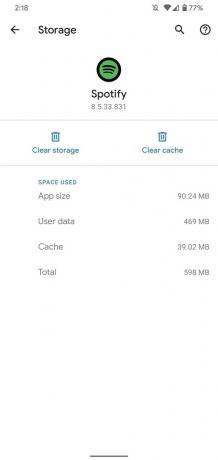
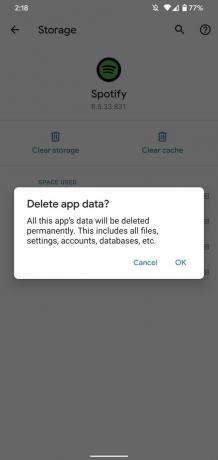 Vir: Joe Maring / Android Central
Vir: Joe Maring / Android Central
Kot boste videli v pojavnem oknu, ki se prikaže na vašem zaslonu, boste s tem izbrisali "vse datoteke, nastavitve, račune, zbirke podatkov itd." Z drugimi besedami, izbriše se skoraj vse, razen same aplikacije. Če je v vašem telefonu nameščena aplikacija, ki jo želite še naprej nameščati, vendar je ne uporabljate tako pogosto, je to lahko v pomoč.
Dotaknete se lahko tudi kategorije Datoteke, da jo odprete v upravitelj datotek v telefonu, s čimer boste zlahka izbrisali morebitne naključne prenose, na katere ste morda pozabili.
Uporabite Androidovo orodje "Sprostite prostor"
Na strani Shranjevanje boste na vrhu videli gumb »Sprostite prostor«. Če se dotaknete tega, vas bo popeljalo z vodenim postopkom za čiščenje shranjenih datotek / aplikacij v telefonu, za katere Android ne misli potrebujejo.
To je razdeljeno na tri kategorije, vključno z Varnostno kopirane fotografije in videoposnetki, Prenosi, in Redko uporabljene aplikacije. Preprosto tapnite potrditveno polje ob katerem koli od teh elementov in tapnite Sprostiti v spodnjem desnem kotu zaslona in telefonu boste dali kar nekaj dodatnega prostora.
Prepričajte se, da je Smart Storage vklopljen
Slike in videoposnetki, ki jih posnamete s telefonom, so lahko eden največjih razlogov za zmanjšanje prostora za shranjevanje, Android pa ima precej kul način, da zmanjša njihov učinek.
Znova na glavni strani za shranjevanje tapnite Pametno shranjevanje tik nad kategorijami aplikacij, o katerih smo že govorili. Od tu imate nekaj stvari, ki jih lahko storite.
Preklopnik bo premaknjen v desno in za njim bo poudarjena barva, če je vklopljen, kar bi moralo biti za večino ljudi. Če tapnete Odstranite varnostno kopirane fotografije in videoposnetke pod tem lahko izberete, ali želite, da se varnostno kopirane datoteke izbrišejo, če so starejše od 30, 60 ali 90 dni.
Vse slike in videoposnetki, ki ste jih kdaj posneli, bodo vedno na voljo v Google Foto. Ta funkcija preprosto odstrani njihove lokalne različice, ki zasedajo nepotreben prostor v napravi.
Kupite kartico microSD
Nenazadnje pa lahko vedno kupite kartico microSD, če jo telefon podpira.
Kartice MicroSD so na voljo v nešteto različnih velikostih, vključno z 32 GB, 64 GB in 128 GB, če naštejemo le nekatere. Obstajajo ton kart tam zunaj med katerimi lahko izbirate, pri čemer so mnogi izmed njih cenovno ugodnejši, kot si morda mislite.
Vsi telefoni s sistemom Android ne ponujajo razširljivega pomnilnika, zato se prepričajte, da to počne pred nakupom kartice, ki morda ne bo delovala z vašo napravo.
